再也不怕分区不合适了!
再也不怕分区不合适了!
再也不怕分区不合适了!
.
自从用Ubuntu以来,感觉是又爱又恨了。前两天因为装一些软件,所需空间比较大,结果导致我的/usr文件夹满了,已经没有空间了。当初分区时候给的空间小了,那个悔呀。当然不管任何目录满了,扩张空间的方法都是一样的,只不过我的就是 /usr,所以我用这个来说明。
但是我相信很多人都有过或以后会遇到这样的情况,毕竟我们的硬盘空间有限。网上找的教程感觉七零八落,有些根本不适合自己的情况,自己经过两个半天漫长的的摸索,终于解决了这个问题。在这里写个blog记录下,给大家参考。
当然我看很多人遇到一些扩展空间满了之后就重装Ubuntu系统,我也差一点放弃治疗,想直接重装了。还好发现了一丝曙光,所以想重装系统的千万要慎重。
先说下我电脑情况:
双系统:win10+Ubuntu18.04,500G SSD
一、情况描述
/usr目录满的原因是我装cudnn时才导致的,如下图所示:

然后在终端里用用命令df -h查看一下文件系统的使用情况
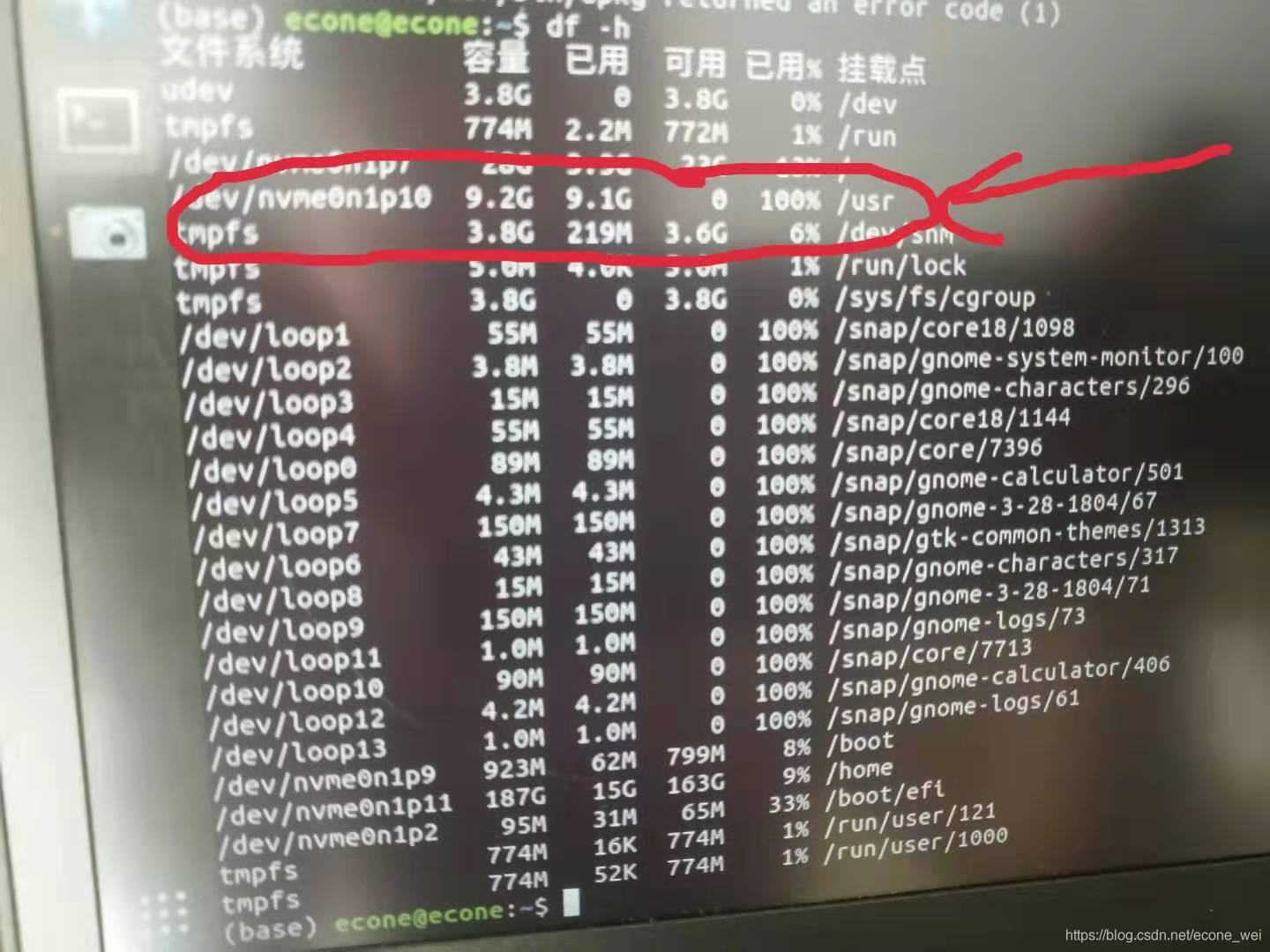
可以看到 usr那个的使用率已经达到了100%。总共不到10g,太小了。
二、准备工作
(以下三步没有先后顺序)
1. 安装Ubuntu的软件:分区扩展工具Gparted
这个工具如果没安装过的话,也是需要安装的。虽然这个工具仅仅需要10M的空间,但由于上面安装的的东西已经导致空间满了,所以你要先卸载一个软件释放一点空间出来。
在空间满之前你安装的那个软件应该是没完全安装好的,但已经有部分文件安装上了,所以最好把你刚安装的那个再卸载。总比卸载以前安装好的软件强。
卸载文件的指令:sudo apt-get --purge remove <programname>
有了一点空间之后安装Gparted就行了。可以在Ubuntu里直接点桌面左下角那个,搜索Gparted然后安装就可以。
2. 制作Ubuntu的启动U盘
这个在大家安装Ubuntu系统的时候应该大家都已经会了,我再简单说一下就好。
下载UltralISO软件,在这个软件里打开Ubuntu的镜像文件,写入U盘。
开机进入BIOS,然后进U盘启动。
如果大家忘了的话,给大家个参考链接:
3. 压缩空间
我电脑用的是双系统,所以我有到windows的D盘压缩了40G的硬盘空间出来,如果不想在Windows里压缩空间,那你可以压缩一下Ubuntu里的/home空间,这个部分一般在装系统的时候都会分配很大的空间的,多少都能挤出来一些。
三、具体扩容操作
1. 打开Gparted
U盘启动Ubuntu系统,可能就变成英文的了,都正常。
打开Gparted软件之后,如下图所示:
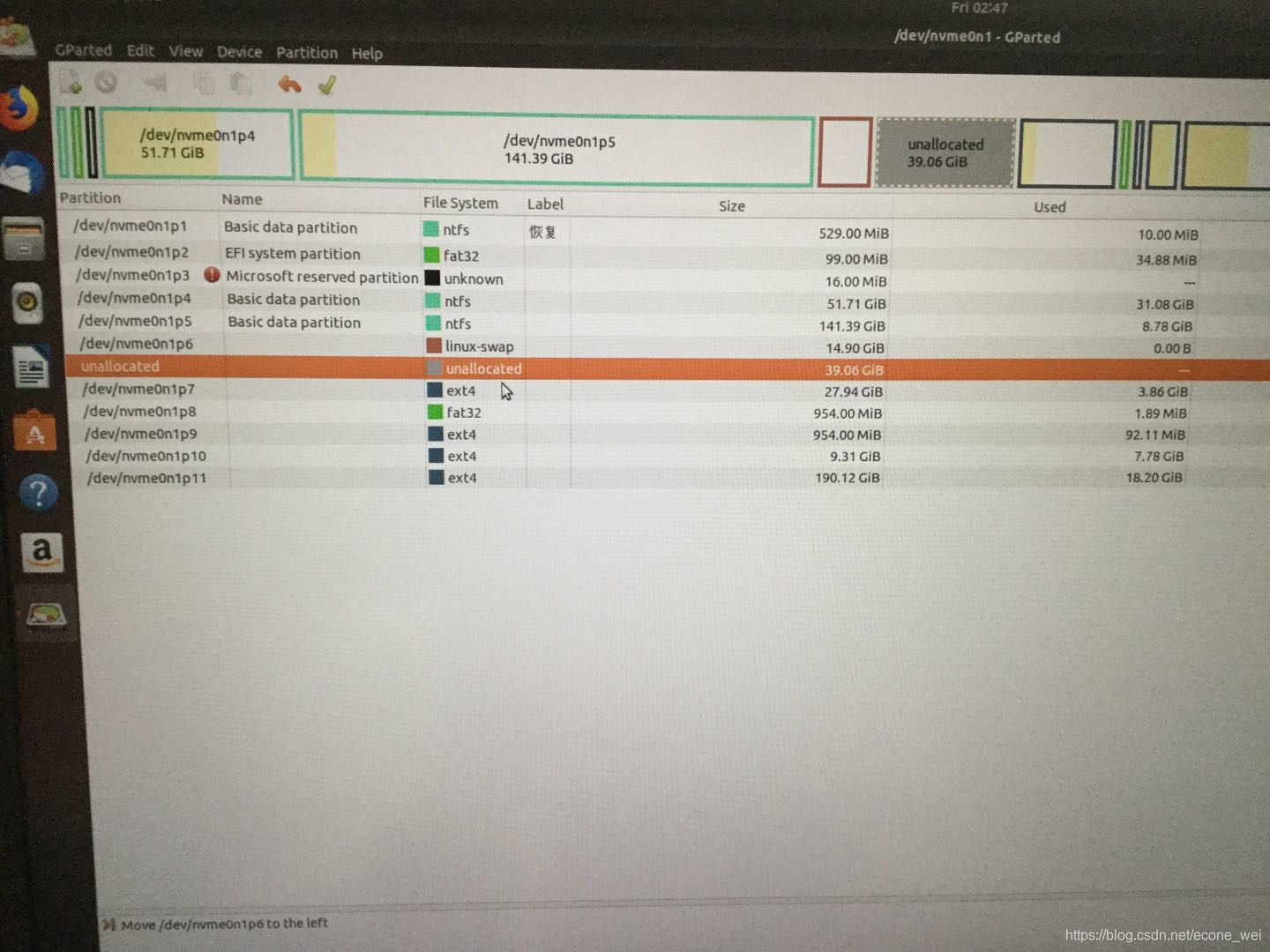
从上面那个图可以看出,我需要扩展的空间(/usr)就是倒数第二个/dev/nvme0n1p10。从这里是无法看出每一部分都是挂载在哪一个目录下的,但是可以看每一个对应的硬盘空间,和这篇博客里前面第二张图对比就知道了。
我已压缩未使用的那部分硬盘空间就是我鼠标那个位置,显示unallocated,空间大小39.06GB。
2.移动空闲区域
压缩出来的空闲区域和我打算要扩张的地方不挨着,这时候没法扩展。需要把空闲空间移动到带扩展区域的上面后下面。
因为扇区只能是挨着分配存储空间,必须要把两块空间衔接起来。不然你可以右键打开,可以看到允许最大空间和最小空间是一样的,无法修改。
从空闲区下面一个开始操作,移动步骤如图:
右键选择“Resize/Move”
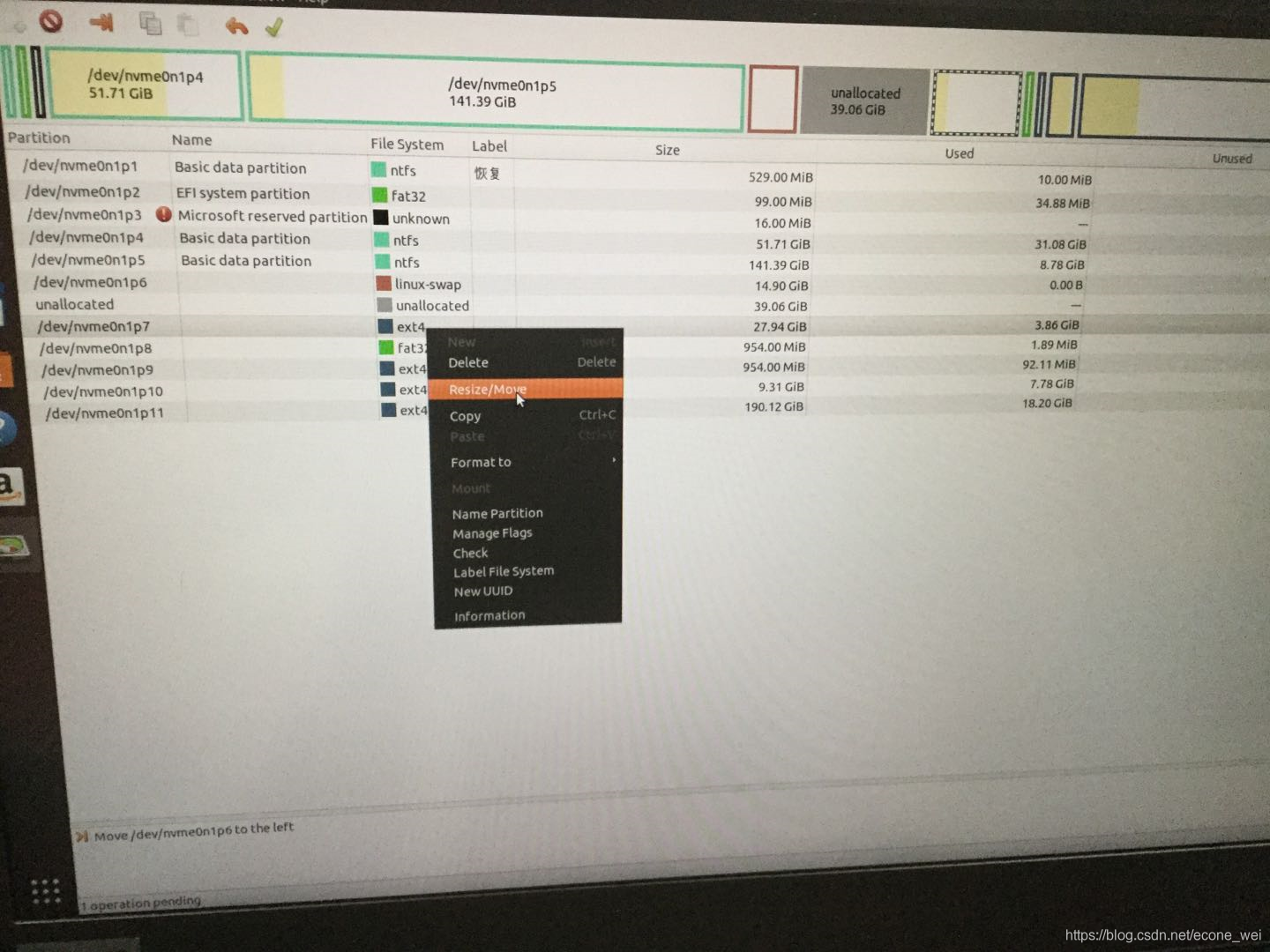
“Free space preceding”就是我压缩出来的空间的大小。
把“Free space following”选择为4000,那preceding就是变成0。表示把空闲区移动到当前区域的下面。然后点确认就好。
然后就会看到效果,重复操作,直到移动到待扩展区域上方为止。
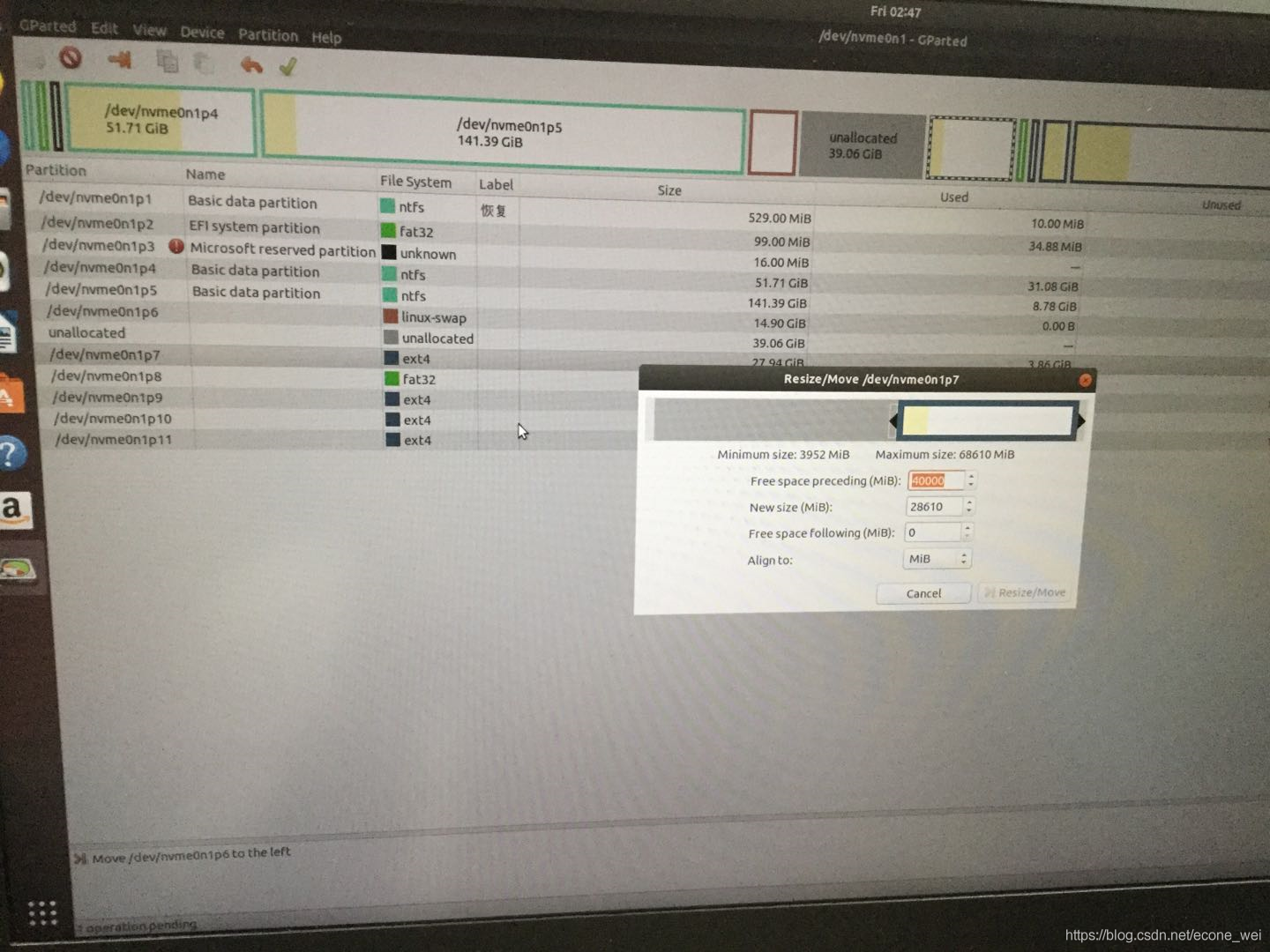
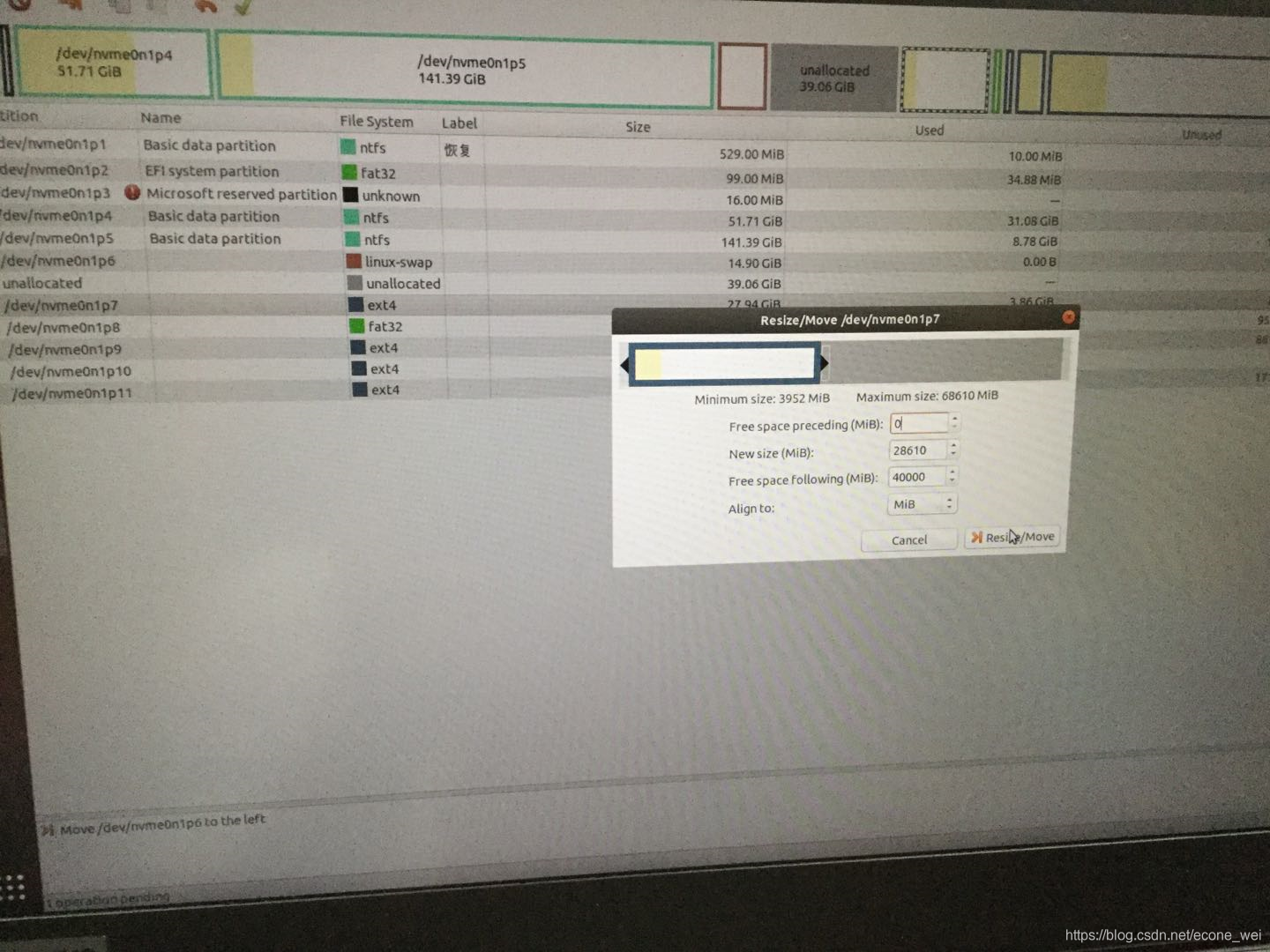
3.扩展空间
到这里,右键打算扩展的分区。再把“Free space preceding”和“Free space following”都写0,“New size”就填最大可用空间。然后确认。
最后一步就是保存设置:点左上角那个对勾“√”
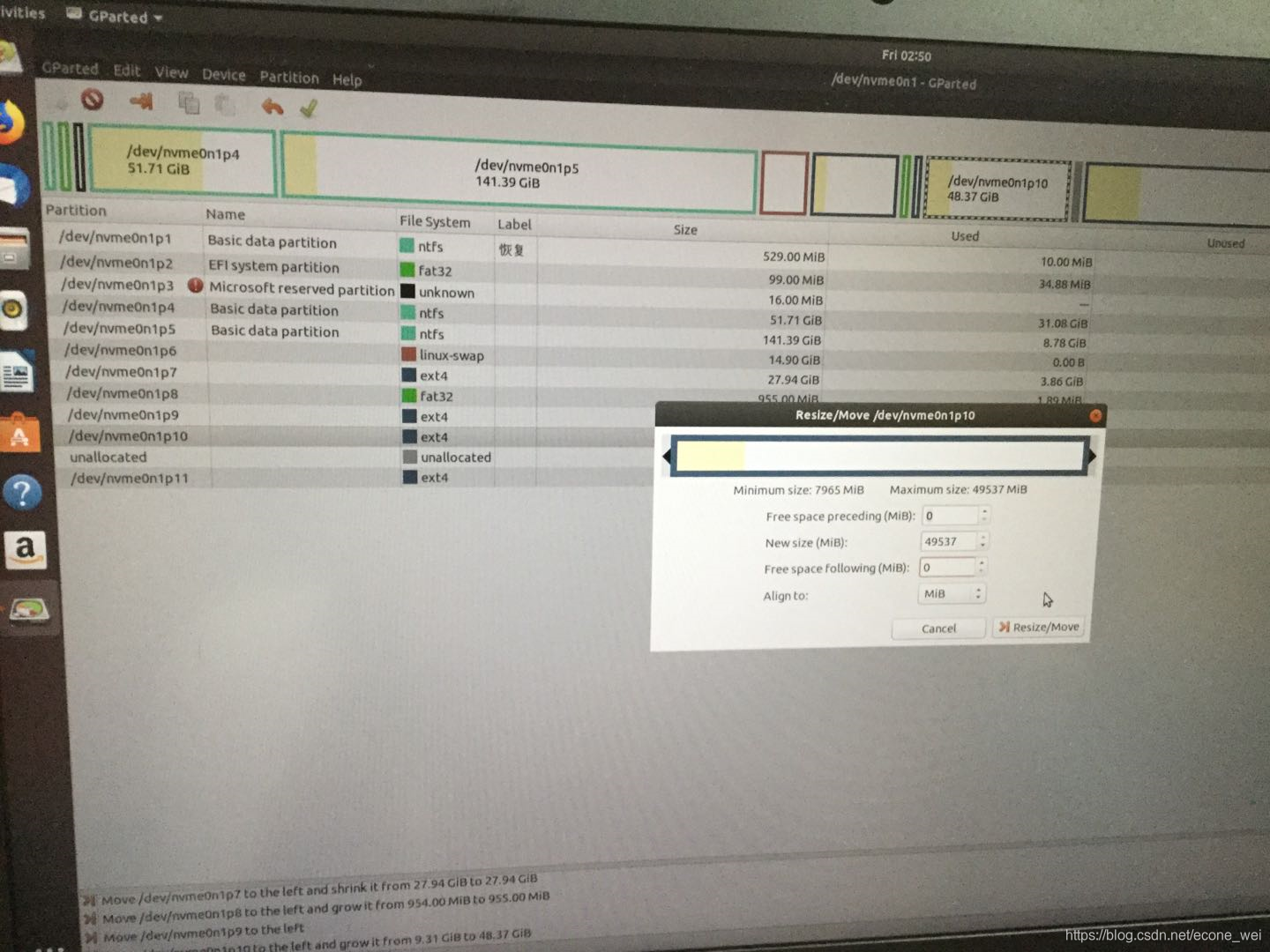
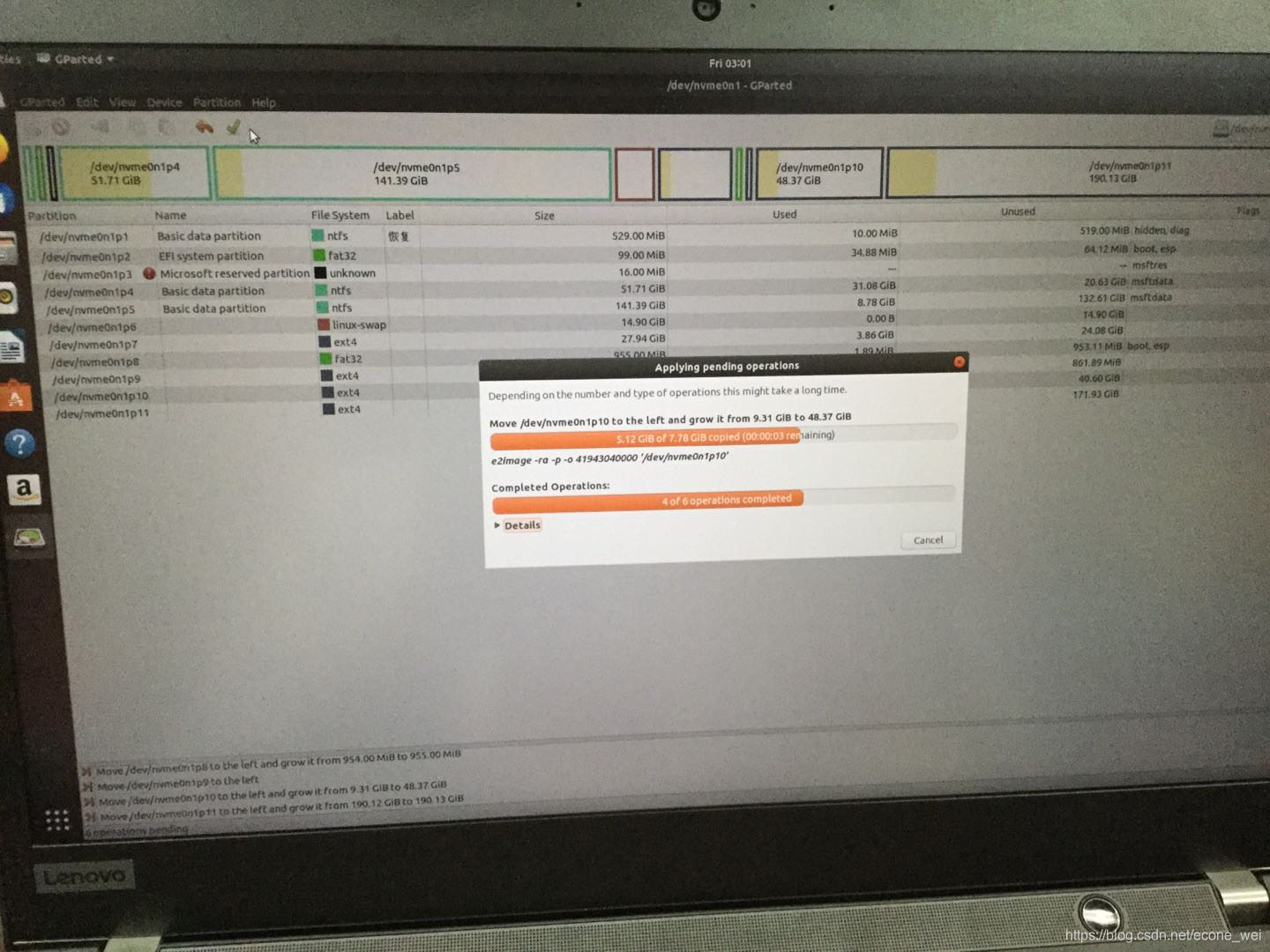
4. 完成
分配完就可以看出来了,然后关机,拔U盘,重启进入Ubuntu系统。
到终端里可以检查一下扩张分区的情况。
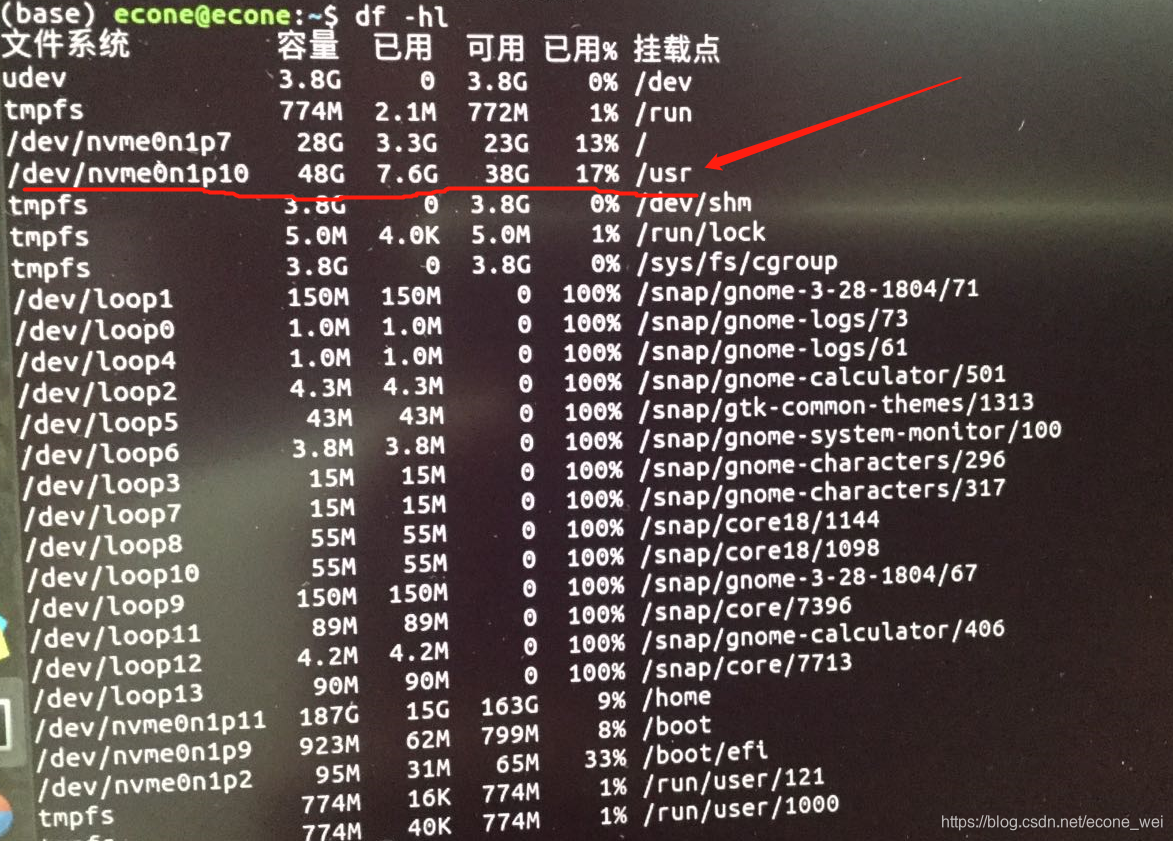
显示/usr挂载点下的空间使用率变成17%,总的空间也变成48G了。
大功告成!!!
呼应开头:
再也不怕分区不合适了!
再也不怕分区不合适了!
再也不怕分区不合适了!
随时修改
随时修改
随时修改
.
.
.
.如果有什么问题,或哪里不合适,大家可以在下方给我留言。
也欢迎各位关注公众号【econe认视界】收取更多内容





















 1261
1261











 被折叠的 条评论
为什么被折叠?
被折叠的 条评论
为什么被折叠?








